
Protecție la scriere - de ce?
Lumea modernă nu poate fi imaginată fără Internet. Utilitatea sa pentru societate este fără îndoială. Cu toate acestea, fără o lingură, gudronul nu putea să o facă. "World Wide Web" teems cu o varietate de virusi care penetrează literalmente în orice slot. Transportatorii USB nu sunt o excepție, informațiile despre ele trebuie să fie protejate. Și aici, pentru a proteja unitatea flash USB de copierea fișierelor virale. producătorii l-au pus să scrie protecția. Dar aceasta nu este singura explicație. Unitatea flash poate reacționa nu numai la viruși, ci și să fie aglomerată, de exemplu. Sau poate fi un glitch în drive-ul flash în sine.
Acum mergeți direct la modul de eliminare a protecției de scriere de pe unitatea flash. Există trei modalități principale de protecție împotriva defecțiunii: software, hardware și cu ajutorul instrumentelor interne Windows.
Modul hardware pentru a elimina protecția de scriere de la unitatea USB

Îndepărtarea protecției la scriere cu programe
Înlăturarea protecției cu ajutorul programelor vă permite să stocați toate informațiile de pe unitate. Luați în considerare mai multe programe.
Instrumentul pentru stocarea pe disc USB USB
Poate funcționa cu aproape orice unitate flash USB. Este suficient să descărcați programul de pe Internet și să rulați fișierul exe. Programul nu necesită instalare. Apoi introduceți unitatea flash în portul USB și programul însuși determină toți parametrii săi. Trebuie doar să alegeți între tipurile de sisteme de fișiere și să apăsați butonul "start". Acest program vă permite să eliminați protecția de scriere și unitățile flash microsd.
Instrumentul de recuperare JetFlash
Acest program funcționează numai cu drive-urile flash USB ale anumitor companii. Acestea sunt Jet Flash, A-DATA și Transcend. După mai multe etape de instalare, puteți începe să lucrați cu programul.
Apacer Repair program
Acest software recunoaște numai driverele flash Apacer.
Dacă unitatea flash este această companie particulară, descărcați programul și utilizați-l.
Programul AlcorMP
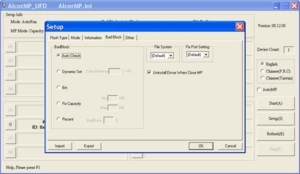
Când executați toate aceste programe, aveți nevoie de privilegii de administrator. Pentru a le primi, faceți clic o dată pe comanda rapidă software. Va apărea un meniu de comenzi rapide. Acolo, găsiți "Rulați ca administrator" și selectați-l.
Înainte de a utiliza programele de mai sus, încercați să efectuați acțiuni preliminare.
- Motivul pentru care unitatea dvs. nu dorește să scrie informații poate fi rătăcirea ei. Scanați unitatea flash USB cu un program antivirus. Dacă virușii sunt detectați, ștergeți-le.
- Dacă aveți două porturi USB. mutați unitatea flash USB într-un port diferit. Uneori ajută și toate informațiile sunt perfect scrise din al doilea port.
- Încercați să reporniți computerul. Uneori, cauza problemelor în drive-ul USB poate fi eșecuri în sistem.
Dacă toate acțiunile descrise nu au avut niciun rezultat, este necesar să se recurgă la ajutorul programelor. Dar rețineți că toate informațiile scrise pe unitatea flash USB vor fi șterse în același timp.
Înlăturarea protecției de pe unitatea flash USB utilizând resurse interne ale computerului
Cum să dezinstalați regedit
Apoi găsim un dosar numit StorageDevicePolicies. Este în HKEY_LOCAL_MACHINE \ SYSTEM \ CurrentControlSet \ Control.

După ce computerul repornește, problema de protecție la scriere va fi rezolvată.
Eliminarea protecției cu utilitarul Discpart
Mergem în meniul "Start" și în motorul de căutare tip cmd. Faceți clic pe butonul din dreapta al mouse-ului și începeți ca administrator. Introducem un disc disc și un disc de listă. După introducerea fiecărei comenzi, apăsați Enter. Apare o listă în care să determinați numărul dispozitivului USB. După selectarea discului dorit cu ajutorul butonului de selectare, ștergem atributele care permit doar citirea "atributelor discului clar în citire".
Scoateți protecția de scriere de pe unitatea flash nu este dificilă. Principalul lucru de reținut este că informațiile de care aveți nevoie pot fi șterse.
Trimiteți-le prietenilor: